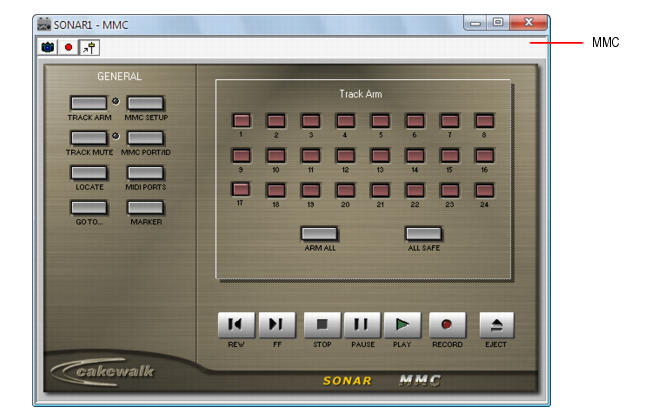Jedes StudioWare-Panel besteht aus einer Anzahl von Bedienelementen und anderen Informationsanzeigen. Die Elemente repräsentieren innerhalb der Softwareumgebung die Drehregler, Tasten und Regler an externen MIDI-Geräten. Mit den Bedienelementen auf dem Bildschirm können Sie die Bedienelemente des externen MIDI-Gerätes steuern. Sie können das StudioWare-Panel auch so konfigurieren, dass die Bedienelemente auf dem Bildschirm aktualisiert werden, wenn Sie Parameteränderungen am externen Gerät vornehmen. Einige StudioWare-Panels enthalten Elemente, die andere Funktionen innerhalb von SONAR ausführen können (beispielsweise Spurparameter ändern oder CAL-Programme ausführen).Da StudioWare-Panels sehr viele unterschiedliche Gerätetypen steuern können und jedes Panel auf die speziellen Bedürfnisse des Benutzers und dessen Arbeitsumgebung maßgeschneidert werden kann, ist es unmöglich, alle Einsatzbereiche eines Panels vorzustellen. Stattdessen erfahren Sie in diesem Abschnitt, wie Sie die verschiedenen Bedienelemente einsetzen können, und wie Sie alle Änderungen an den Elementen als Teil Ihres Projekts aufzeichnen können.Die meisten StudioWare-Panels enthalten drei verschiedene Arten von Bedienelementen: Schaltflächen, Drehregler und Schieberegler. Zusätzlich können solche Panels auch LED-Anzeigen, Pegelanzeigen, Text und Bilder enthalten. Das Erscheinungsbild aller Bedienelemente und Anzeigen kann sich dabei von Panel zu Panel stark unterscheiden. Sie können in unterschiedliche Größen, Stilen und Farben, aber auch in unterschiedlichen horizontalen oder vertikalen Ausrichtungen enthalten sein. Fader und Pegelanzeige können horizontal oder vertikal angeordnet sein.


Tip - Searching Documentation
Tip: To search for a specific topic, type your search query in the Search Cakewalk.com field at the top right of this page.
When the search results appear, click which product's documentation you would like to search to filter the search results further.
Note - Using Offline Help
Note: If you prefer to always use offline Help, go to Edit > Preferences > File > Advanced in your Cakewalk software and select Always Use Offline Help.
If you are not connected to the internet, your Cakewalk software will default to showing offline help until an internet connection becomes available.